-
* Tutoriel 145 *
*PROLOGUE *
Ce tutoriel a été réalisé avec Corel X12 mais il peut être fait avec les autres versions de psp. Suivant la version de Corel utilisée, vous risquez d’obtenir des résultats différents. Un grand merci à mes traductrices qui font voyager mes tutoriels de part le monde ainsi qu’aux tubeurs/tubeuses sans qui ce travail n’aurait pas pu se faire. Les tubes utilisés dans ma version me viennent de divers groupes de partage et/ou de mes recherches sur le net. Ils sont à usage unique pour ce tutoriel et ne doivent pas être partagés ou pris pour resservir dans vos propres tutoriels. Ce tutoriel est issu de mon imagination. Toute ressemblance avec un autre tutoriel ne serait que pure coïncidence. Par respect ne pas le diffuser sur vos sites, blogs ou forums sans mon accord. (N’oubliez pas de signer vos créations afin d’éviter le plagiat (de plus en plus courant malheureusement). Si vous mettez vos réalisations d’après l’un de mes tutoriels sur vos sites, blogs, groupe et forum pensez à mettre le lien menant vers ce tutoriel. ) Merci pour votre compréhension. Amusez-vous bien.
Un clic sur le drapeau pour accéder à la traduction souhaitée :
N'hésitez pas à me prévenir si vous rencontrez le moindre souci avec ce tutoriel -

*MATÉRIEL*
1 -Palettes couleurs (Pour mes deux versions. Formats PSP et PNG) -
4 -Décos persos (Formats PSP et PNG) -
3-Sélections + 2 pour décos persos (A enregistrer dans le dossier Sélections de PSP)-
NON FOURNI :
1ière version :
1-Walpapers : 3d3422ecaac7d0a3567 (Source Google Image) -
1-Personnage enfants : WNeLtXbIHKdP1 (Source * Sylvie Erwan *) -
1-Déco : 18-55.png (Source inconnue) -
2ième version :
1-Walpapers : fcd15d51a6573d (Source Google Image) -
1-Personnage : CAL-2391-120917.png (Reçu groupes de partage) -
1-Déco : 0-db247-74c0efb1 (Source inconnue) -

*FILTRES NÉCESSAIRES *
Pas de filtre externe car celui proposé est facultatif :
Filters Unlimited 2.0==>&<Background Designer IV==> (SF10 Shades of Shadow) -

*IMPORTANT *
1 -Compter approximativement une heure pour l’exécution de ce tutoriel sans compter la recherche de vos tubes . Niveau de difficulté : Moyenne -
2-Pour celles et ceux qui auraient des soucis pour voir mes captures d’écran :
Une astuce :
Il suffit de cliquer sur la capture en question et elle s’affiche en grand ensuite faire retour en arrière pour revenir sur le tutoriel -
3-Selon les versions de paint shop pro les effets peuvent être différents -
4-N'hésitez pas à changer le mode mélange des calques, en fonction de vos tubes et couleurs .Enregistrer souvent votre travail ( pour contourner d'éventuels plantages )-
5-Choisir 2 couleurs en harmonies avec votre tube principal -
Pour ma 1ière Version :
Avant-plan (AVP) :#3c2b21 - Arrière-plan (ARP) : #d0b9c3 -
Pour ma 2ième Version :
Avant-plan (AVP) : #504450 - Arrière-plan (ARP) : #c3d4f1 -
 2ième Version==>
2ième Version==>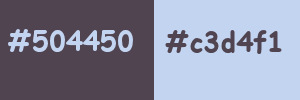
Voilà c’est parti … on commence ! Bon divertissement à vous...

* ETAPE 1 *
Choisir une image paysage … Y prélever deux couleurs (AVP foncée/ ARP clair)-
Ouvrir un calque transparent de 900/650. Sélection==>sélectionner tout -
Edition==>copier votre image paysage. Edition==>coller dans la sélection -
Sélection==>désélectionner tout -

* ETAPE 2 *
Effet d’image==>mosaïque sans jointure==>configuré ainsi :
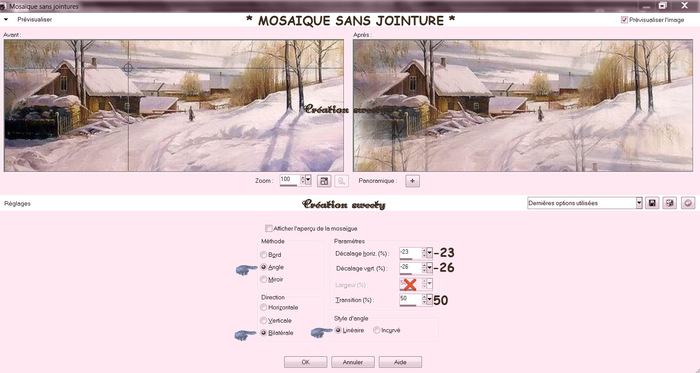
Réglage==>flou==>flou directionnel ou flou de mouvement==>configuré ainsi :


* ETAPE 3 *
Edition==>copier/coller comme nouveau calque le tube déco perso 1 -
Ne pas le bouger il est à sa place …
Colorer dans vos tons ou * Luminance (H) * ou autre :
NB : JE JOINS DANS LE MATÉRIEL DEUX SÉLECTIONS EN PLUS POUR LA DÉCO 1 DANS CE CAS FAIRE COMME SUIT:
Sélection==>charger à partir du disque * Sélection 1 pour colorer la déco 1* -
Outil==>pot de peinture==>remplir avec la couleur AVP -
Avant de désélectionner on peut appliquer l’effet :
Background Designer IV==>SF10 Shades Of Shadow: par Défaut sauf * intensity * à 50 -
Sélection==>charger à partir du disque * Sélection 2 pour colorer la déco 1* -
Outil==>pot de peinture==>remplir avec la couleur ARP -
Refaire :
Background Designer IV==>SF10 Shades Of Shadow: par Défaut sauf * intensity * à 50 -
Puis désélectionner et continuer le travail -
Outil==>sélection==>sélection personnalisée(S au clavier)==>configuré ainsi :

Calque==>nouveau calque. Calque==>agencer==>déplacer vers le bas -
Garder la sélection active …

* ETAPE 4 *
Edition==>copier/coller dans la sélection votre image paysage -
Sélection==>inverser la sélection …
Ombre portée : 0/0/100/50/ Noire/ Ombre sur le nouveau calque non cochée -
Sélection==>charger à partir du disque la sélection 1 -
(Ce qui annulera la précédente sélection)
Edition==>effacer ou supprimer au clavier. Sélection==>désélectionner tout -

* ETAPE 5 *
Nos calques et notre tag se présentent ainsi :

Nous sommes sur le calque du milieu (Raster 3) -
Sélection==>charger à partir du disque la sélection 2 -
Ombre portée : 0/0/100/50/ Noire/ Ombre sur le nouveau calque non cochée -
Sélection==>inverser la sélection. Calque==>nouveau calque -
Edition==>copier/coller dans la sélection le tube déco perso 2 -
Sélection==>désélectionner tout-

* ETAPE 6 *
Nous en sommes là :
Se positionner sur le calque en haut de la pile (Raster 2) -
Ombre portée : 0/0/100/5/ Noire/ Ombre sur le nouveau calque non cochée -
Image==>ajouter une bordure de 2 couleur AVP ou ARP au choix -
Edition==>copier (l’image se mets en mémoire) -
Ajouter une bordure==>configurée ainsi :
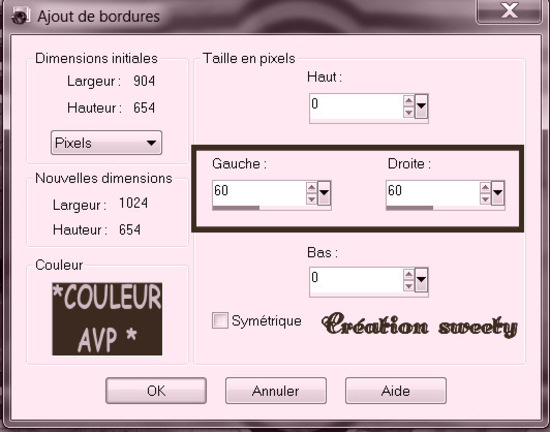

* ETAPE 7 *
Effet d’image==>mosaïque sans jointure==>configuré ainsi :
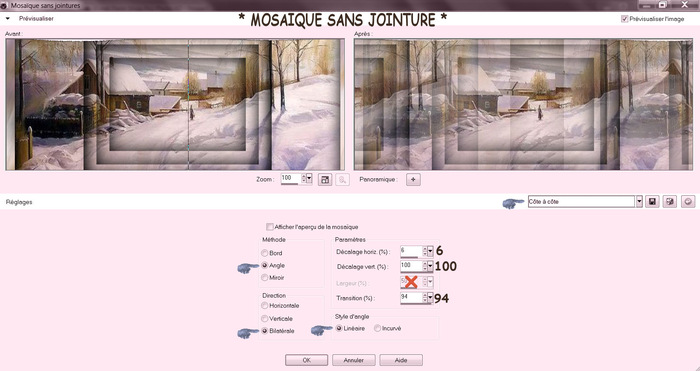
Edition==>coller comme nouveau calque l’image copié précédemment :
(elle est en mémoire)-
Effet de distorsion==>distorsion de l’objectif==>configuré ainsi :
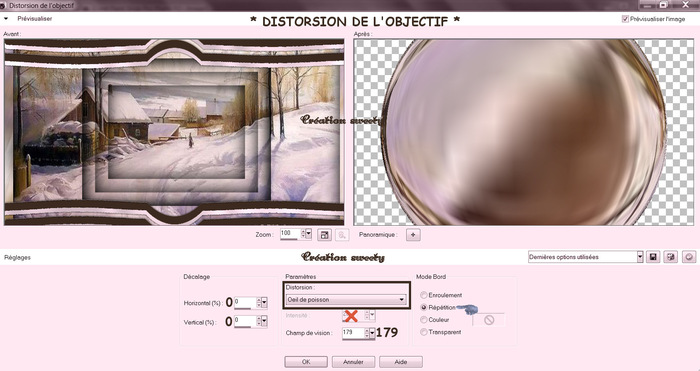
Nous obtenons ceci :
* ETAPE 8 *
Nous sommes sur * Raster 1 *…
Sélection==>charger à partir du disque la sélection 3 -
Sélection==>modifier==>contracter de 45 -
Edition==>coller dans la sélection l’image copiée précédemment :
(elle est encore en mémoire) -
Sélection==>inverser la sélection -
Ombre portée : 0/0/100/50/ Noire/ Ombre sur le nouveau calque non cochée -
Sélection==>désélectionner tout -
Image==>redimensionner à 90% (Tous les calques non cochés)-

* ETAPE 9 *
Notre résultat :
Se positionner sur le calque en bas de la pile (Arrière-plan)-
Clic droit sur ce calque * Transformer en calque normal * -
Calque==>dupliquer ce calque -
Effet géométrique==>perspective verticale==>configuré ainsi :
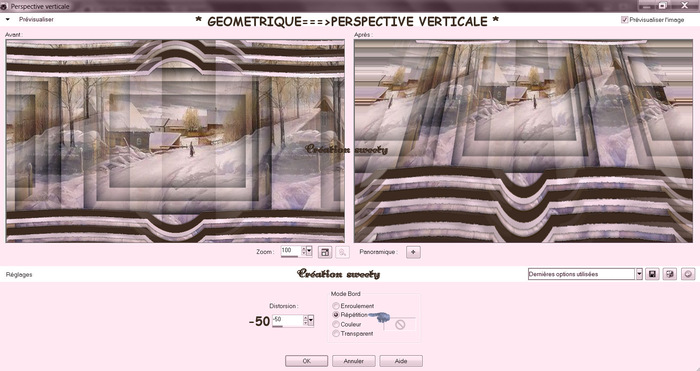
Affichage==>règle et outil sélecteur (K au clavier) activés …
Placer le pointeur sur le curseur central haut et descendre jusqu’à 480 pixels :
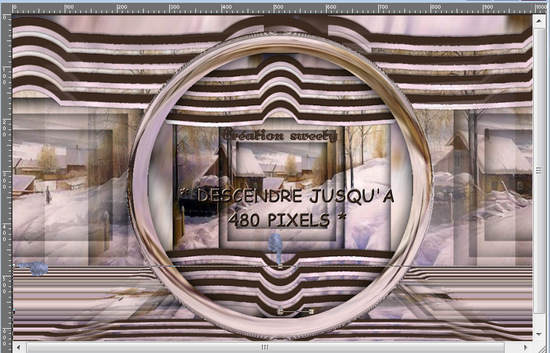
Désactiver la règle et l’outil sélecteur (M au clavier) -

* ETAPE 10 *
Nos calques et notre tag :
Nous sommes sur le calque du milieu (Copie de raster 2) -
Se positionner sur le calque juste en dessous en bas de la pile (Raster 2) -
Outil sélection==>sélection personnalisée==>configuré ainsi :
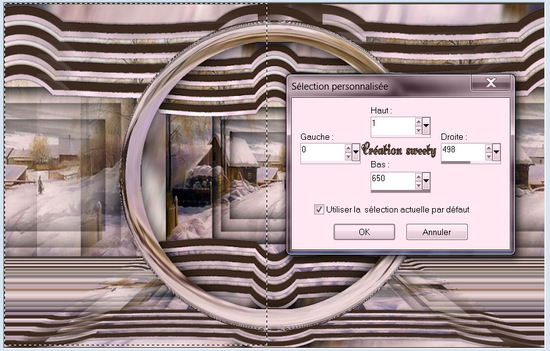
Edition==>effacer ou supprimer au clavier. Sélection==>désélectionner tout -
Calque==>dupliquer. Image==>miroir. Fusionner avec le calque de dessous -

* ETAPE 11 *
Passer sur le calque en haut de la pile (Raster 1) -
Image==>redimensionner à 80 % (Tous les calques non cochés)-
Affichage==>règle et outil sélecteur (K au clavier) activés …
Étirer légèrement vers la gauche puis vers la droite :
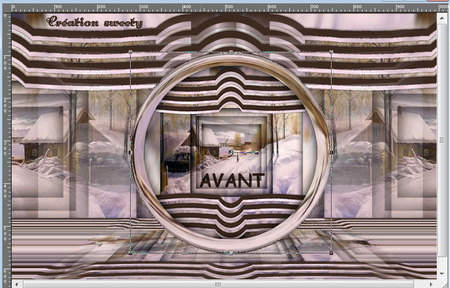
 Affichage==>règle et outil sélecteur (M au clavier) désactivés …
Affichage==>règle et outil sélecteur (M au clavier) désactivés …Image==>décalage==>décalage(H) :0-décalage(V) :90- Perso et transparent cochés -
Ombre portée : 0/0/100/30/ Noire/ Ombre sur le nouveau calque non cochée -

* ETAPE 12 *
Maintenant sur le calque en bas de la pile (Raster 2)-
Edition copier/coller comme nouveau calque le tube déco perso 3 -
Ne pas le bouger il est à sa place. Sélection==>charger à partir du disque la sélection 4 -
Edition==>effacer ou supprimer au clavier. Sélection==>désélectionner tout -
Mode du calque au choix ...
Image==>ajouter une bordure de 5 couleur ARP -

* ETAPE 13 *
Sélection==>sélectionner tout...
Image==>ajouter une bordure de 50 peu importe la couleur -
Effet d’image==>mosaïque sans jointure==>configuré ainsi :
 Sélection==>inverser la sélection -
Sélection==>inverser la sélection -Réglage==>flou==>flou directionnel ou flou de mouvement==>configuré ainsi :

Effet de bord==>accentuer. Garder la sélection active …

* ETAPE 14 *
La sélection toujours active...Calque==>nouveau calque...
Edition==>copier/coller dans la sélection le tube déco perso 3 -
Mode du calque * Éclaircir * ou autre au choix. Fusionner avec le calque de dessous -
Calque==>nouveau calque. Effet 3D==>Découpe==>configuré ainsi :

Calque==>fusionner avec le calque de dessous -
Sélection==>inverser. Transformer la sélection en calque...
Sélection==>désélectionner tout -

* ETAPE 15 *
Edition==>copier/coller comme nouveau calque le tube déco perso 4 -
Ne pas le bouger il est à sa place. Calque==>agencer==>déplacer vers le bas -
Mode du calque au choix (Pour ma 1ière version * Normal *) -
Se positionner sur le calque en haut de la pile (Sélection transformée) -
Edition==>copier/coller comme nouveau calque votre tube personnage ou autre :
Pour ma 1ière version :
Personnage : Enfants hiver by Sylvie Erwan Eklablog
Je l’ai redimensionné à 110 % tous les calques décochés. Pour qu’il soit moins * fade *
je l’ai dupliqué et mis cette copie sur * multiplier *. Opacité 55 % -
Edition==>copier/coller comme nouveau calque votre tube déco ou autre :
(Pour ma 1ière version : 18-55.png (Source inconnue) -
Je ne l’ai pas redimensionné. Mode du calque * Luminance (H) *-
Ombre portée : 1/1/100/1/Noire/ Ombre sur le nouveau calque non coché -
Pour ma 2ième version :
Personnage : CAL-2391-120917 (Reçu groupes de partage)-
Je l’ai redimensionné à 110 % tous les calques décochés-
Déco : 0-db247-74c0efb1.png (Source inconnue) -
J’ai mis sur * Luminance(H) * à vous de voir …
Ombre portée : 1/1/100/1/Noire/ Ombre sur le nouveau calque non coché -

* ETAPE FINALE *
Ajouter une bordure de 2 couleur ARP -
Apposer votre Watermark . Calque==>fusionner tout (tout aplatir)-
Redimensionner à 950 Pixels . Enregistrer votre travail :
Fichier==>exporté==>fichier jpeg optimisé==>compression à 20 -

*ÉPILOGUE *
Tutoriel original crée par Sweety (Moi) le : 25 octobre 2020 -
Ma 2ième version :
 Ce tutoriel a été imaginé, créé et rédigé par moi-même. Toute ressemblance avec un autre tutoriel ne serait que pure coïncidence. Je vous remercie d’avoir pris le temps de le faire et serais heureuse de recevoir vos versions à mon adresse mail :
Ce tutoriel a été imaginé, créé et rédigé par moi-même. Toute ressemblance avec un autre tutoriel ne serait que pure coïncidence. Je vous remercie d’avoir pris le temps de le faire et serais heureuse de recevoir vos versions à mon adresse mail : Vielen Dank Inge-Lore für diese hervorragende Version, die für wunderbare Arbeit begleitetSeine Website :
Vielen Dank Inge-Lore für diese hervorragende Version, die für wunderbare Arbeit begleitetSeine Website : 

 Thank you Vera Mendés . His site :
Thank you Vera Mendés . His site : 

 Yedralina gracias por esta excelente versión . Su sitio :
Yedralina gracias por esta excelente versión . Su sitio : 

 Köszönöm részére ez csodálatos változat Katinkahogy kíséri a fordítás. A telek :
Köszönöm részére ez csodálatos változat Katinkahogy kíséri a fordítás. A telek :

 Grazie Byllina per questa bella versioneche accompagna la tua traduzione. Suo sito:
Grazie Byllina per questa bella versioneche accompagna la tua traduzione. Suo sito:

 Sylviane bedankt voor deze mooie versie. zijn site
Sylviane bedankt voor deze mooie versie. zijn site

 Obrigado Vera por sua versão. O site dele aqui
Obrigado Vera por sua versão. O site dele aqui 





-
Commentaires



























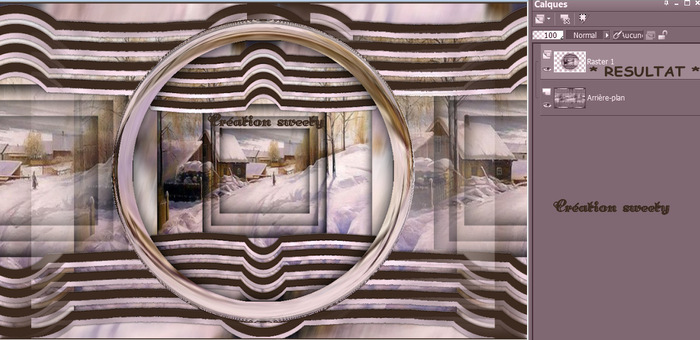
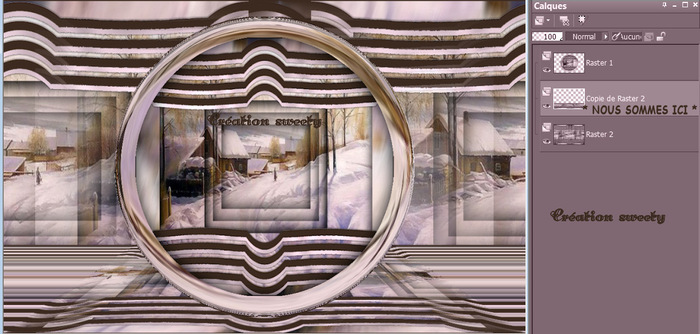



Merci beaucoup Sweety pour ce beau tuto , comme tous les autres d'ailleurs .
♥ GROS BISOUS ♥
Merci Nadyta pour ton passage et ton adorable message
qui me touche beaucoup. Bises et bon après-midi
Sweety